Flutter 의 머터리얼 앱에서 appBar 와 bottomNavigationBar 사용한 소스입니다.
다음과 같이 머터리얼 UI 구조로 이루어져 있어요!
https://eunoia3jy.tistory.com/99
[Flutter] 프로젝트 구조 / 머터리얼(Material) 앱 기본 형태
안녕하세용! Flutter 프로젝트 구조와 Flutter 앱의 기본 형태인 ㅍ 에 대한 간단한 설명입니다. Flutter 프로젝트 구조 프로젝트를 구성하는 폴더 .idea : 개발도구에 필요한 설정 build : 빌드시 생성
eunoia3jy.tistory.com
@override
Widget build(BuildContext context) {
return new MaterialApp( // 구글 기본 디자인인 Material Design을 써서 앱을 만든다.
home: Scaffold(
appBar: AppBar( ... ), //앱의 상단 제목줄
bottomNavigationBar: BottomNavigationBar( ... ), //하단 네비게이션 바
body: Container( ... ),
),
);
}
}
appBar
leading, actions 을 IconButton 위젯으로 구성하여 아이콘들을 누르면 onPressed: 에서 showToast() 메소드를 통해 Toast 를 띄워주도록 구현하였습니다~
centerTitle: 속성을 통해 제목을 가운데정렬로 맞추고
elevation: 속성을 통해 그림자 효과도 넣었습니당
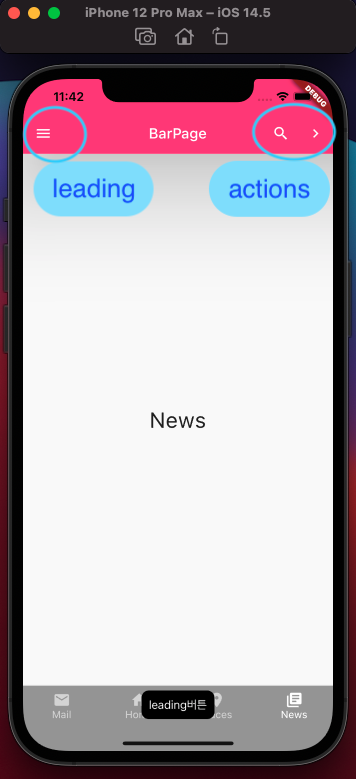
bottomNavigationBar
화면과 같이 bottomNavigationBar 는 Mail, Home, Places, News 네가지로 구성하였고
Flutter 의 기본 Icon들을 사용했답니다.
그리고 해당 아이콘 클릭 시 body 부분에 Text를 표시해주는 형태로 구성하였어요~




Fluttertoast 사용하기
pubspec.yaml
toast 를 띄워주려면 일단 pubspec.yaml 파일에 dependencies 를 추가해줘야 하는데요!
https://pub.dev/packages/fluttertoast
fluttertoast | Flutter Package
Toast Library for Flutter, Easily create toast messages in single line of code
pub.dev
여기서 fluttertoast 의 버전을 확인하여 추가해줍니다!
flutter: 와 같은 라인에 fluttertoast: 를 추가해주어야해요~~!
fluttertoast: ^8.0.7
=============== pubspec.yaml ===============
...
dependencies:
flutter:
sdk: flutter
fluttertoast: ^8.0.7
...
BarPage.dart
그리고 BarPage.dart 로 돌아와서 Fluttertoast.showToast(...) 를 이용하여 toast 를 띄워줍니다!
/* Toast 띄우기 */
void showToast(String msg) {
Fluttertoast.showToast(
msg: msg,
toastLength: Toast.LENGTH_LONG,
// gravity: ToastGravity.CENTER, //위치(default 는 아래)
);
}
전체 소스
제가 구현한 BarPage.dart 의 전체 소스입니다.
import 'package:flutter/material.dart';
import 'package:fluttertoast/fluttertoast.dart';
class BarPage extends StatefulWidget {
const BarPage({
Key? key
}) : super(key: key);
@override
_BarPageState createState() => _BarPageState();
}
class _BarPageState extends State<BarPage> {
int _selectedIndex = 0;
List _widgetOptions = [
Text(
'Mail',
style: TextStyle(fontSize: 30, fontFamily: 'DoHyeonRegular'),
),
Text(
'Home',
style: TextStyle(fontSize: 30, fontFamily: 'DoHyeonRegular'),
),
Text(
'Places',
style: TextStyle(fontSize: 30, fontFamily: 'DoHyeonRegular'),
),
Text(
'News',
style: TextStyle(fontSize: 30, fontFamily: 'DoHyeonRegular'),
),
];
@override
Widget build(BuildContext context) {
return new MaterialApp( // 구글 기본 디자인인 Material Design을 써서 앱을 만든다.
home: Scaffold(
appBar: AppBar(
title: Text('BarPage'),
centerTitle: true, //제목 text 가운데정렬 여부
backgroundColor: Colors.pinkAccent,
leading: IconButton(
icon: Icon(Icons.menu),
onPressed: () => showToast('leading버튼'),
),
actions: [
IconButton(
icon: Icon(Icons.search),
onPressed: () => showToast('action버튼1'),
),
IconButton(
icon: Icon(Icons.navigate_next),
onPressed: () => showToast('action버튼2'),
),
],
elevation: 100, //appBar 그림자 (0일 경우 그림자 x)
),
bottomNavigationBar: BottomNavigationBar(
type: BottomNavigationBarType.fixed,
backgroundColor: Colors.grey, //Bar의 배경색
selectedItemColor: Colors.white, //선택된 아이템의 색상
unselectedItemColor: Colors.white.withOpacity(.60), //선택 안된 아이템의 색상
selectedFontSize: 14, //선택된 아이템의 폰트사이즈
unselectedFontSize: 14, //선택 안된 아이템의 폰트사이즈
currentIndex: _selectedIndex, //현재 선택된 Index
onTap: (int index) { //bottomNavigationBar 클릭 시 호출
setState(() { //setState()를 추가하여 인덱스를 누를때마다 빌드를 다시함
_selectedIndex = index; //index는 처음 아이템 부터 0, 1, 2, 3
});
},
items: [
BottomNavigationBarItem(
title: Text('Mail'),
icon: Icon(Icons.mail),
),
BottomNavigationBarItem(
title: Text('Home'),
icon: Icon(Icons.home),
),
BottomNavigationBarItem(
title: Text('Places'),
icon: Icon(Icons.location_on),
),
BottomNavigationBarItem(
title: Text('News'),
icon: Icon(Icons.library_books),
),
],
),
body: Container(
child: Center(
child: _widgetOptions.elementAt(_selectedIndex),
),
),
),
);
}
/* Toast 띄우기 */
void showToast(String msg) {
Fluttertoast.showToast(
msg: msg,
toastLength: Toast.LENGTH_LONG,
// gravity: ToastGravity.CENTER, //위치(default 는 아래)
);
}
}
감사합니당 😬😬😬
'📘 Flutter' 카테고리의 다른 글
| [Flutter] 이미지 Image 추가 & 등록 & Image 위젯 사용하기 (2) | 2021.06.21 |
|---|---|
| [Flutter] 리스트뷰(ListView) 사용하기 (0) | 2021.06.20 |
| [Flutter] 프로젝트 구조 / 머터리얼(Material) 앱 기본 형태 (0) | 2021.06.14 |
| [macOS 맥북/Flutter] Flutter Xcode (CocoaPods not installed) 해결 방법 (1) | 2021.06.14 |
| [macOS 맥북/Flutter] Visual Studio Code 프로젝트 생성 (0) | 2021.05.28 |